湖南省郴州市第八中学七年级《信息技术》下册-用Word制作贺卡 课件 (共14张PPT)
文档属性
| 名称 | 湖南省郴州市第八中学七年级《信息技术》下册-用Word制作贺卡 课件 (共14张PPT) |  | |
| 格式 | zip | ||
| 文件大小 | 2.7MB | ||
| 资源类型 | 教案 | ||
| 版本资源 | 其它版本 | ||
| 科目 | 信息技术(信息科技) | ||
| 更新时间 | 2016-11-21 13:27:54 | ||
图片预览


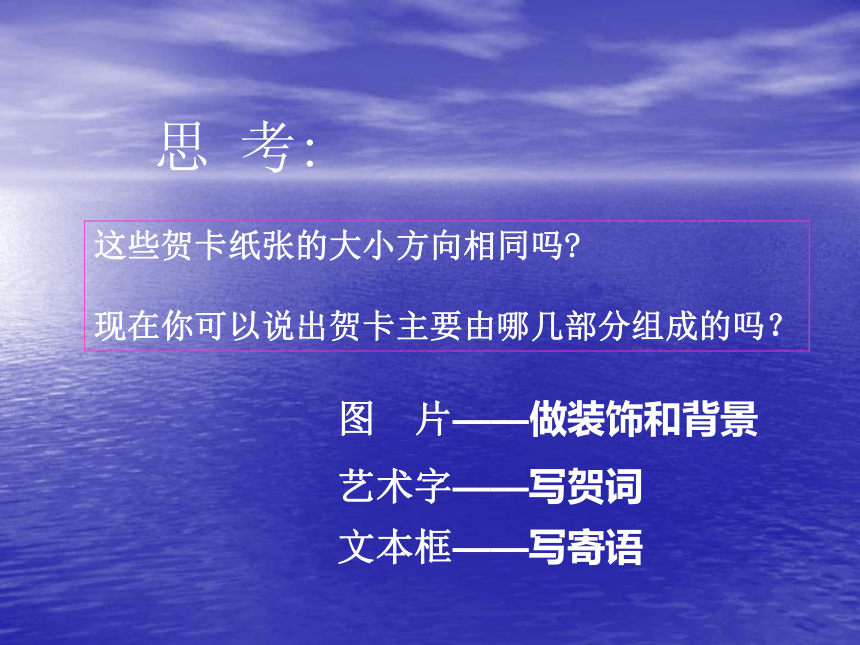



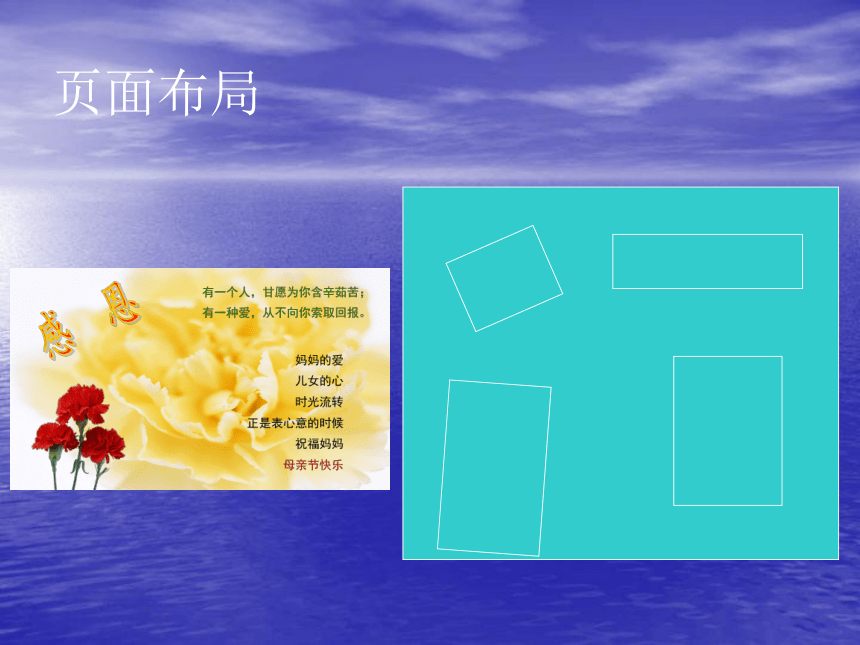
文档简介
课件14张PPT。用Word制作贺卡贺卡欣赏 思 考:这些贺卡纸张的大小方向相同吗?
现在你可以说出贺卡主要由哪几部分组成的吗? 图 片——做装饰和背景艺术字——写贺词文本框——写寄语制作贺卡 贺卡制作步骤:一、页面的设置二、图片的插入 三、艺术字的插入 四、文本框的使用 五、合并插入的对象并保存贺卡任务一:页面设置纸张大小:宽度为 20 厘米
高度为 13 厘米
页 边 距:左、右、上、下均为 0 厘米方 法:“文件”→“页面设置”→“纸张大小”/
“页边距”页面布局页面布局任务二:背景设置填充效果:将贺卡的背景设置为图片填充。
方 法:“格式” →“背景” →“填充效果”
→“图片” →“背景图片.jpg”。任务三:图片设置方 法:“插入”→“图片”→“来自文件”
→“康乃馨.jpg” 插入图片:插入有关主题的图片,并对图片的格
式进行编辑。艺术字:在贺卡中插入艺术字:“感恩”。方 法:“插入”→“图片”→“艺术字”
任务四:文本编辑方 法:“插入”→“文本框”→“横排” /“竖排” 文本框:利用横排文本框输入文字:“有一个人,甘愿为你含辛茹苦;有一种爱,从不向你索取回报。”“妈妈的爱/儿女的心/时光流转/正是表心意的时候/祝福妈妈/祝母亲快乐 ”任务五:对象组合组合:将艺术字 “感恩”和图片“康乃馨.jpg”组
合,并移到适当的位置。取消组合方法:选中艺术字 “感恩”和图片“康乃馨.jpg”,然后
右键选中“组合”命令。任务六: 保存贺卡将贺卡以“母亲节贺卡”为文件名保存在F盘的“贺卡”文件夹下。课堂小结页面设置
背景
图片
艺术字
组合
如何制作水印如何添加页面边框怎样插入一张图片并设置它的格式怎样插入和编辑艺术字怎样将几个对象组合并取消组合上机作业上机要求:给玉树灾区的小朋友们设计一份有特色的“六·一儿童”节贺卡,要求用到本节介绍的背景、图片和自选图形、艺术字、对象的组合。
现在你可以说出贺卡主要由哪几部分组成的吗? 图 片——做装饰和背景艺术字——写贺词文本框——写寄语制作贺卡 贺卡制作步骤:一、页面的设置二、图片的插入 三、艺术字的插入 四、文本框的使用 五、合并插入的对象并保存贺卡任务一:页面设置纸张大小:宽度为 20 厘米
高度为 13 厘米
页 边 距:左、右、上、下均为 0 厘米方 法:“文件”→“页面设置”→“纸张大小”/
“页边距”页面布局页面布局任务二:背景设置填充效果:将贺卡的背景设置为图片填充。
方 法:“格式” →“背景” →“填充效果”
→“图片” →“背景图片.jpg”。任务三:图片设置方 法:“插入”→“图片”→“来自文件”
→“康乃馨.jpg” 插入图片:插入有关主题的图片,并对图片的格
式进行编辑。艺术字:在贺卡中插入艺术字:“感恩”。方 法:“插入”→“图片”→“艺术字”
任务四:文本编辑方 法:“插入”→“文本框”→“横排” /“竖排” 文本框:利用横排文本框输入文字:“有一个人,甘愿为你含辛茹苦;有一种爱,从不向你索取回报。”“妈妈的爱/儿女的心/时光流转/正是表心意的时候/祝福妈妈/祝母亲快乐 ”任务五:对象组合组合:将艺术字 “感恩”和图片“康乃馨.jpg”组
合,并移到适当的位置。取消组合方法:选中艺术字 “感恩”和图片“康乃馨.jpg”,然后
右键选中“组合”命令。任务六: 保存贺卡将贺卡以“母亲节贺卡”为文件名保存在F盘的“贺卡”文件夹下。课堂小结页面设置
背景
图片
艺术字
组合
如何制作水印如何添加页面边框怎样插入一张图片并设置它的格式怎样插入和编辑艺术字怎样将几个对象组合并取消组合上机作业上机要求:给玉树灾区的小朋友们设计一份有特色的“六·一儿童”节贺卡,要求用到本节介绍的背景、图片和自选图形、艺术字、对象的组合。
同课章节目录
